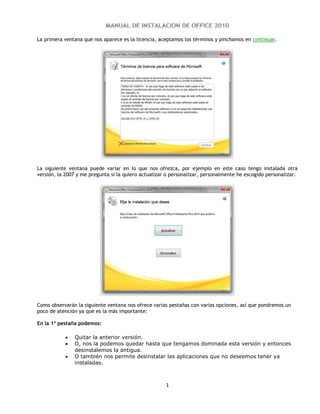
Instalación y activación de Office 2010 en
- 1. La primera ventana que nos aparece es la licencia, aceptamos los términos y pinchamos en continuar. La siguiente ventana puede variar en lo que nos ofrezca, por ejemplo en este caso tengo instalada otra versión, la 2007 y me pregunta si la quiero actualizar o personalizar, personalmente he escogido personalizar. Como observarán la siguiente ventana nos ofrece varias pestañas con varias opciones, así que pondremos un poco de atención ya que es la más importante: En la 1ª pestaña podemos: Quitar la anterior versión. O, nos la podemos quedar hasta que tengamos dominada esta versión y entonces desinstalemos la antigua. O también nos permite desinstalar las aplicaciones que no deseemos tener ya instaladas. 1
- 2. En la 2ª: Configuraremos las aplicaciones del paquete que queramos instalar. La 3ª solo es para indicarle donde queremos que se instale, generalmente la dirección que trae por defecto es la más adecuada. 2
- 3. Y en la 4ª y última pestaña le indicamos nuestro nombre, etc ... cuando hayamos acabado pinchamos en Instalar Ahora ... ... Y esperamos un poco a que haga sus ajustes y finalice la instalación. En la última ventana que nos muestra pinchamos en cerrar y nos pedirá que reiniciemos, 3
- 4. ... una vez reiniciado y sin abrir Office todavía para nada, pasaremos a la activación. Descomprimimos el rar del activador y nos fijamos que vienen dos carpetas con distintos activadores, uno es para las versiones Retail y el que nos interesa a nosotros en este caso VL (Volume License) ya que esa es la versión de Office 2010 que hemos descargado de IV. Abrimos el activador, con el botón derecho en modo Administrador si estamos en Win 7 o Vista. 4
- 5. Se nos abre el activador y pinchamos en el primero de su botones. Esto nos abre una "ventana de consola" a la que teclearemos Y para que continúe, una vez haya acabado damos a cualquier tecla para salir. Seguidamente pinchamos en el segundo boton del activador (en realidad este es el que verdaderamente activa). Se nos abre otra "ventana de consola", pero en esta ocasión no hay que hacer nada, solo esperar hasta que termine, entonces presionamos cualquier tecla para salir. 5
- 6. De nuevo pinchamos en el primer botón del activador. Y también tecleamos de nuevo Y cuando acabe pulsamos cualquier tecla para salir y YA. Cerramos todo lo que nos moleste y abrimos por ejemplo Word. Nos vamos a: Archivo/Ayuda y comprobamos que ya está activado. Nuestro Office a quedado instalado e activado. 6